Як прибрати спеціальні символи в excel
Щоб видалити спеціальні символи з комірки в Excel, можна скористатися такою формулою:
=SUBSTITUTE(SUBSTITUTE(SUBSTITUTE(SUBSTITUTE(SUBSTITUTE(SUBSTITUTE(SUBSTITUTE(SUBSTITUTE(SUBSTITUTE(SUBSTITUTE( A2 ,"!",""),"@",""),"#",""), "$" , ""), "%", ""), "^", ""), "&", ""), "*", ""), "(", ""), ")", " ")
Ця конкретна формула видаляє всі спеціальні символи з клітинки A2 .
Ця формула працює за допомогою вкладених функцій SUBSTITUTE для заміни певних спеціальних символів пробілами, що призводить до видалення спеціальних символів із клітинки.
Примітка : якщо ви хочете видалити додаткові спеціальні символи з комірки, просто скористайтеся додатковими вкладеними функціями ЗАМІНА.
У наступному прикладі показано, як використовувати цю формулу на практиці.
Приклад: видалення спеціальних символів у Excel
Припустімо, що в Excel є такий список виразів:
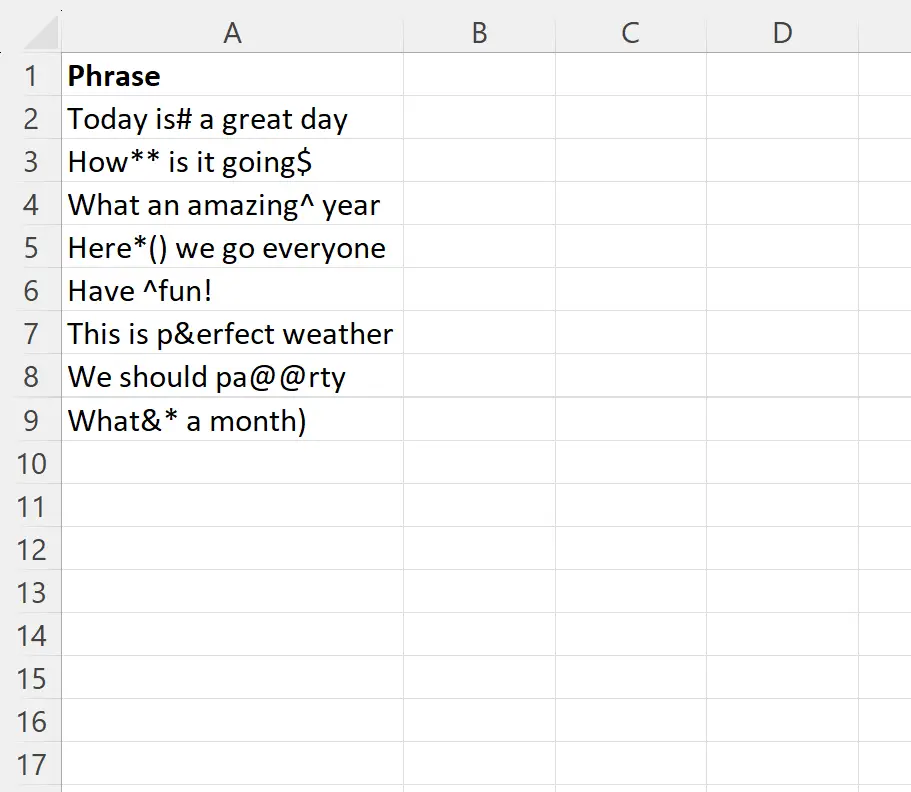
Припустімо, ми хочемо видалити спеціальні символи з кожного речення в стовпці A.
Для цього ми можемо ввести таку формулу в клітинку B2 :
=SUBSTITUTE(SUBSTITUTE(SUBSTITUTE(SUBSTITUTE(SUBSTITUTE(SUBSTITUTE(SUBSTITUTE(SUBSTITUTE(SUBSTITUTE(SUBSTITUTE( A2 ,"!",""),"@",""),"#",""), "$" , ""), "%", ""), "^", ""), "&", ""), "*", ""), "(", ""), ")", " ")
Потім ми можемо клацнути та перетягнути цю формулу до кожної клітинки, що залишилася в стовпці B:
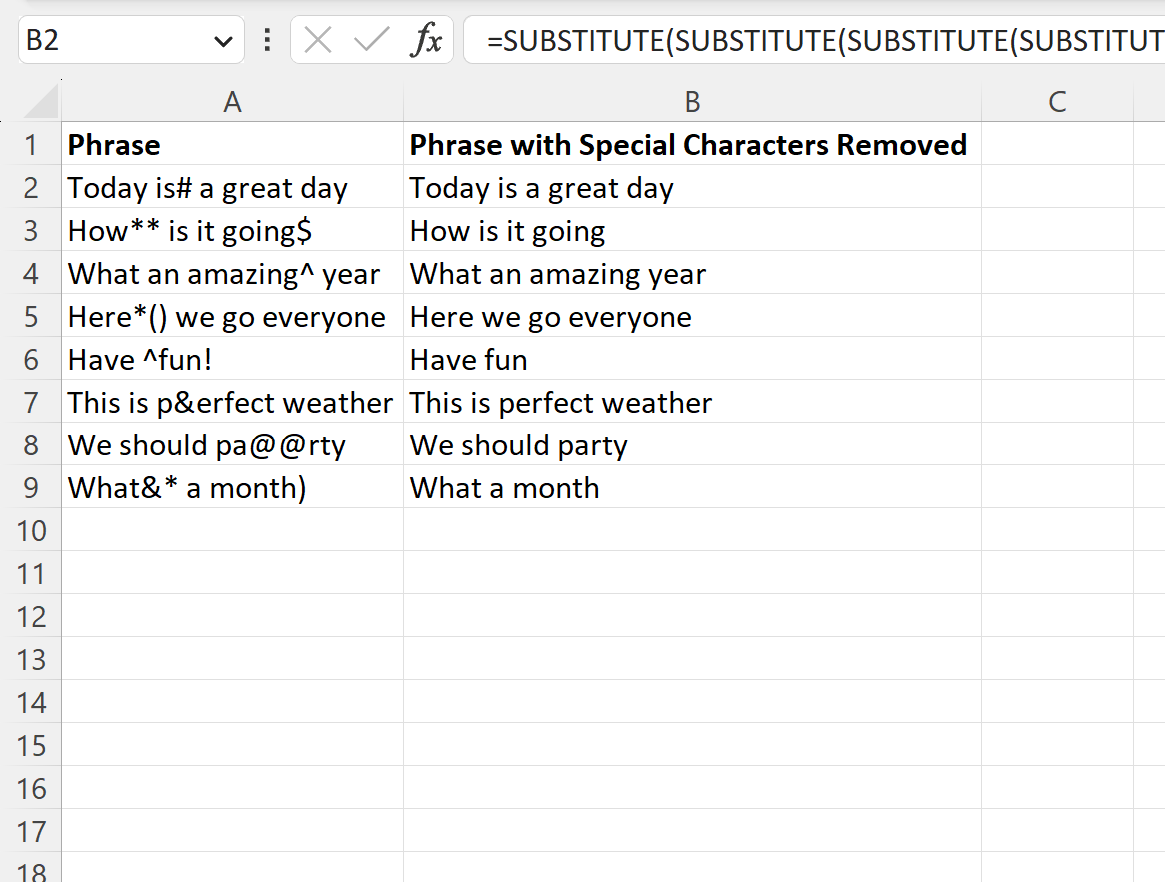
Комірки в стовпці B містять фрази з кожної відповідної клітинки в стовпці A з вилученими спеціальними символами.
Зауважте, що ви можете легко змінити цю формулу, щоб видалити лише певні спеціальні символи з клітинок.
Наприклад, ви можете використовувати таку формулу, щоб видалити лише ! , @ і # з комірок:
=SUBSTITUTE(SUBSTITUTE(SUBSTITUTE( A2 ,"!",""),"@",""),"#","")
Не соромтеся редагувати формулу, щоб видалити будь-які спеціальні символи з клітинок.
Додаткові ресурси
У наступних посібниках пояснюється, як виконувати інші типові завдання в Excel:
Як знайти зірочку в комірці в Excel
Як знайти знак питання в Excel
Як знайти спеціальні символи в клітинці в Excel